
Text in Keynote für iCloud einen Schatten hinzufügen
Du kannst einen Schatten hinter einem Text hinzufügen, um ihn hervorzuheben. Der Textschatten ist auch dann sichtbar, wenn du deine Präsentation druckst oder als PDF lädst.
Wähle den Text aus, den du ändern möchtest.
Klicke oben in der Seitenleiste „Format“
 auf die Taste „Stil“.
auf die Taste „Stil“. Wenn sich der Text in einer Tabellenzelle befindet, klicke oben in der Seitenleiste auf den Tab „Zelle“ anstatt auf die Taste „Stil“.
Klicke im Bereich „Schrift“ auf das Einblendmenü „Aktion“
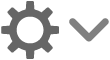 und aktiviere anschließend das Markierungsfeld „Schatten“.
und aktiviere anschließend das Markierungsfeld „Schatten“.Passe das Aussehen des Schattens mit den folgenden Steuerelementen an:
Weichzeichnen: Klicke auf die Pfeile, um die Schärfe des Schattens zu erhöhen oder zu verringern.
Versatz: Klicke auf die Pfeile, um den Abstand zwischen Text und Schatten zu ändern.
Deckkraft: Mache den Schatten mehr oder weniger transparent.
Winkel: Ziehe das Winkelrad, um die Richtung der Lichtquelle zu ändern. Du kannst auch einen Wert in das Feld neben dem Rad eingeben.
Farbe: Klicke rechts neben dem Textfeld auf das Farbfeld (es sieht wie ein Rechteck aus) und wähle anschließend eine Farbe aus.
Um einen Schatten zu entfernen, wähle den Text aus, klicke auf das Einblendmenü „Aktion“ ![]() und deaktiviere anschließend das Markierungsfeld „Schatten“.
und deaktiviere anschließend das Markierungsfeld „Schatten“.